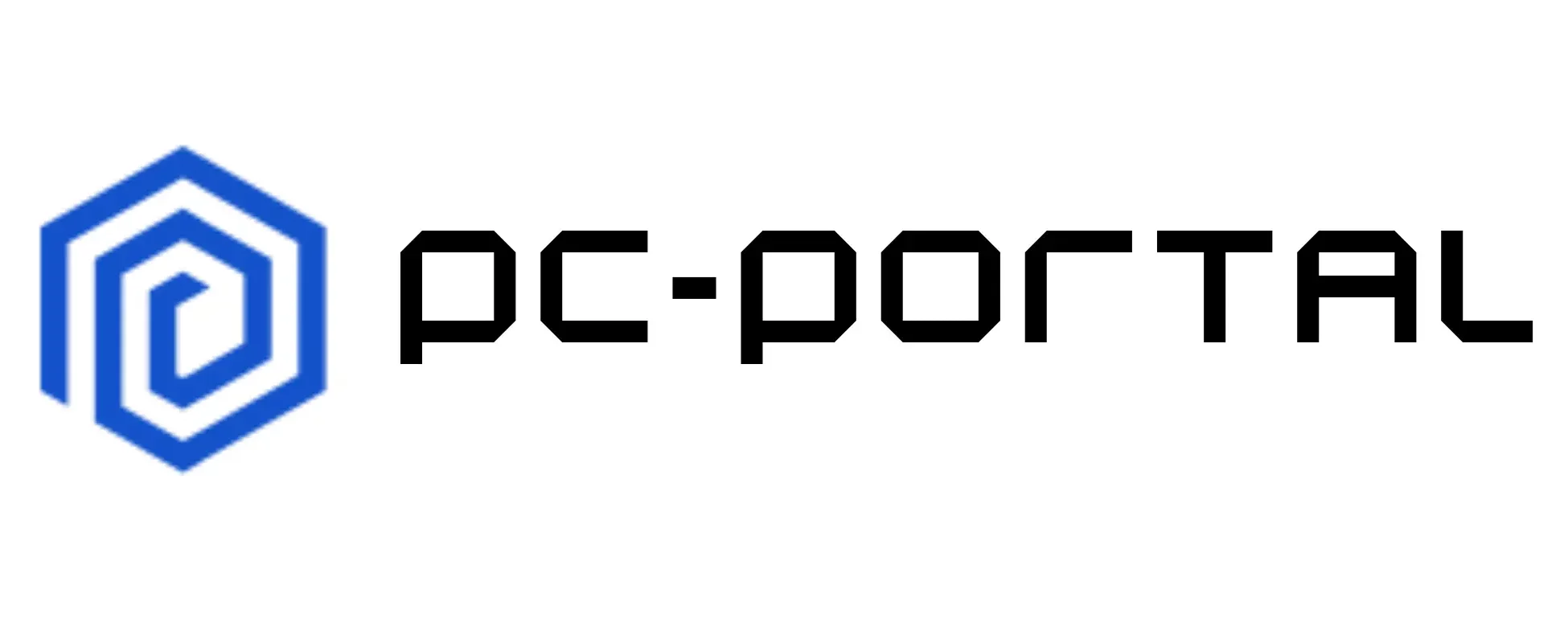Antimalware Service Executable (MsMpEng.exe) – co to jest? Jak wyłączyć?
Współczesne systemy komputerowe są ciągle narażone na zagrożenia ze strony różnego rodzaju złośliwego oprogramowania. W związku z tym, kluczową rolę odgrywają mechanizmy obronne, takie jak Antimalware Service Executable, znany również jako MsMpEng.exe. W tym artykule przyjrzymy się dokładniej, czym jest ten proces, jakie są przyczyny jego wysokiego użycia zasobów systemowych oraz jakie mogą być konsekwencje wyłączenia tej usługi w kontekście bezpieczeństwa komputerowego.
Spis treści
1. Zrozumienie Antimalware Service Executable. Co to jest MsMpEng.exe?
2. Przyczyny wysokiego użycia zasobów przez Antimalware Service Executable
3. Wpływ wyłączenia MsMpEng.exe na bezpieczeństwo komputera
4. Jak wyłączyć Antimalware Service Executable
5. Alternatywy i rozwiązania dla Antimalware Service Executable – Co dalej po wyłączeniu?
Zrozumienie Antimalware Service Executable. Co to jest MsMpEng.exe?
MsMpEng.exe to integralna część Windows Defendera, wbudowanego w system Windows mechanizmu ochrony antywirusowej. Jest to główny proces odpowiedzialny za skanowanie plików w poszukiwaniu malware, monitorowanie działania zainstalowanych aplikacji, a także realizację zadań ochronnych w czasie rzeczywistym. Ważną cechą MsMpEng.exe jest jego zdolność do aktualizacji baz danych wirusów, co pozwala na skuteczną ochronę przed nowymi zagrożeniami. Mimo swojej użyteczności, użytkownicy często zgłaszają, że proces ten potrafi znacznie obciążyć zasoby systemowe, co może prowadzić do spowolnienia pracy komputera.
Przyczyny wysokiego użycia zasobów przez antimalware service executable
Wysokie użycie zasobów przez MsMpEng.exe często wynika z intensywnej aktywności tego procesu, zwłaszcza podczas pełnych skanów systemu w poszukiwaniu wirusów. Skanowanie to jest zasobożerne, gdyż wymaga przeanalizowania każdego pliku na dysku, co może być czasochłonne i obciążające dla procesora oraz dysku twardego. Dodatkowo, Antimalware Service Executable działa w tle, monitorując bieżącą aktywność systemu, co również wymaga pewnych zasobów. W niektórych przypadkach, wysokie użycie zasobów może być także spowodowane konfliktem z innym oprogramowaniem antywirusowym, jeśli użytkownik zdecyduje się na korzystanie z dodatkowej ochrony poza Windows Defenderem.
Wpływ wyłączenia MsMpEng.exe na bezpieczeństwo komputera

Wyłączenie procesu MsMpEng.exe może wydawać się kuszącą opcją dla tych, którzy chcą odzyskać zasoby systemowe, ale należy pamiętać o potencjalnych konsekwencjach dla bezpieczeństwa komputera. Windows Defender, wraz z procesem MsMpEng.exe, stanowi pierwszą linię obrony przed złośliwym oprogramowaniem. Wyłączenie tej usługi sprawi, że system będzie bardziej podatny na infekcje wirusowe, oprogramowanie szpiegujące, trojany i inne zagrożenia. Jeśli decydujemy się na deaktywację MsMpEng.exe, ważne jest, aby zastąpić Windows Defender innym niezawodnym oprogramowaniem antywirusowym, co jednak nie zawsze gwarantuje niższe użycie zasobów, a także wymaga od użytkownika świadomego zarządzania i aktualizacji tego oprogramowania.
Jak wyłączyć antimalware service executable
Wyłączenie Antimalware Service Executable, czyli procesu MsMpEng.exe, może być postrzegane jako sposób na zwolnienie zasobów systemowych. Istnieje kilka metod, które umożliwiają wyłączenie lub ograniczenie aktywności tego procesu, jednak zawsze należy pamiętać o potencjalnych ryzykach dla bezpieczeństwa komputera.
Wyłączenie Windows Defendera
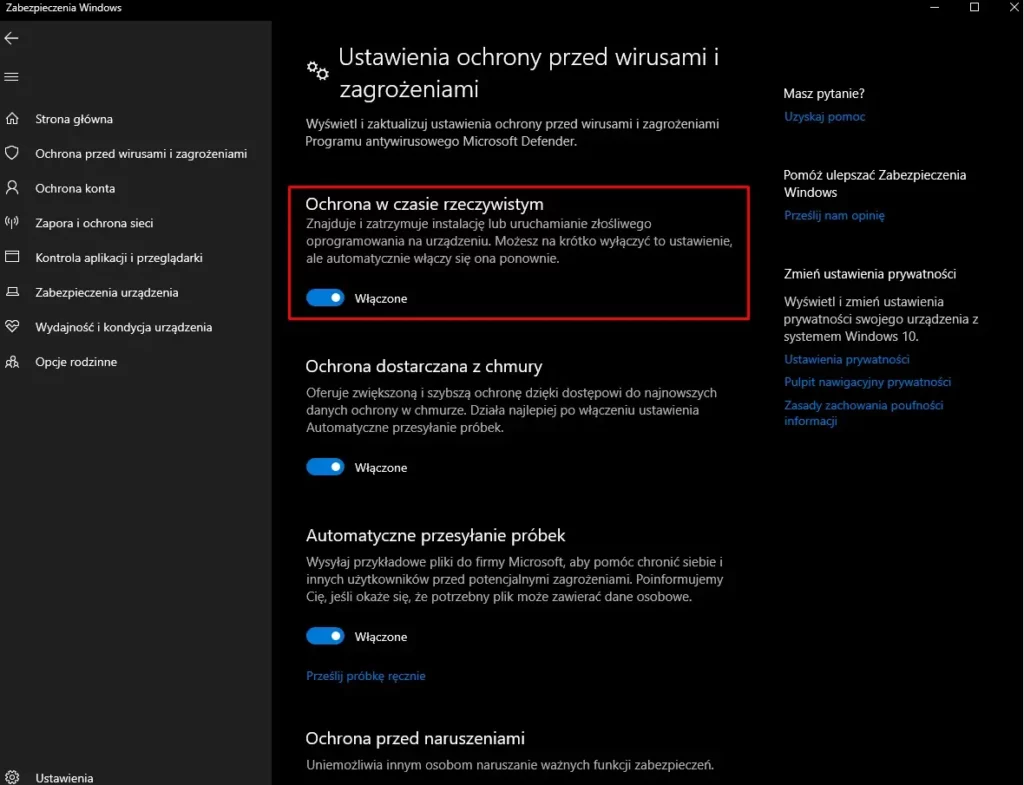
Najprostszym sposobem jest całkowite wyłączenie Windows Defendera. Można to zrobić przez Ustawienia systemu Windows w zakładce „Aktualizacje i zabezpieczenia”, „Zabezpieczenia Windows”, wybierając „Ustawienia ochrony przed wirusami i zagrożeniami”, a następnie „Zarządzaj ustawieniami”. Tutaj można wyłączyć ochronę w czasie rzeczywistym, co spowoduje zatrzymanie działania MsMpEng.exe. Należy jednak mieć świadomość, że takie działanie pozostawia system bez aktywnej ochrony antywirusowej.
Zaplanowanie skanowania
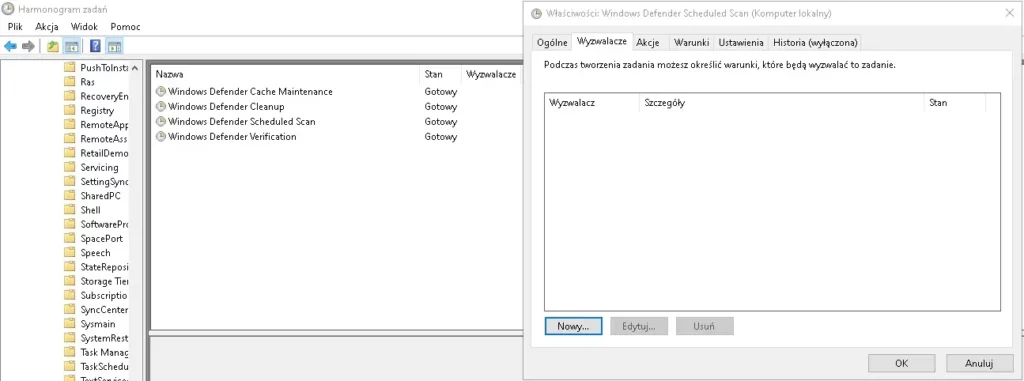
Inną opcją jest zmiana harmonogramu skanowania Windows Defendera. Można to zrobić za pomocą Harmonogramu Zadań, ustalając skanowanie na godziny, w których komputer jest rzadziej używany. Dzięki temu, obciążenie systemu będzie miało miejsce w mniej kłopotliwych momentach.
Dodanie wykluczeń
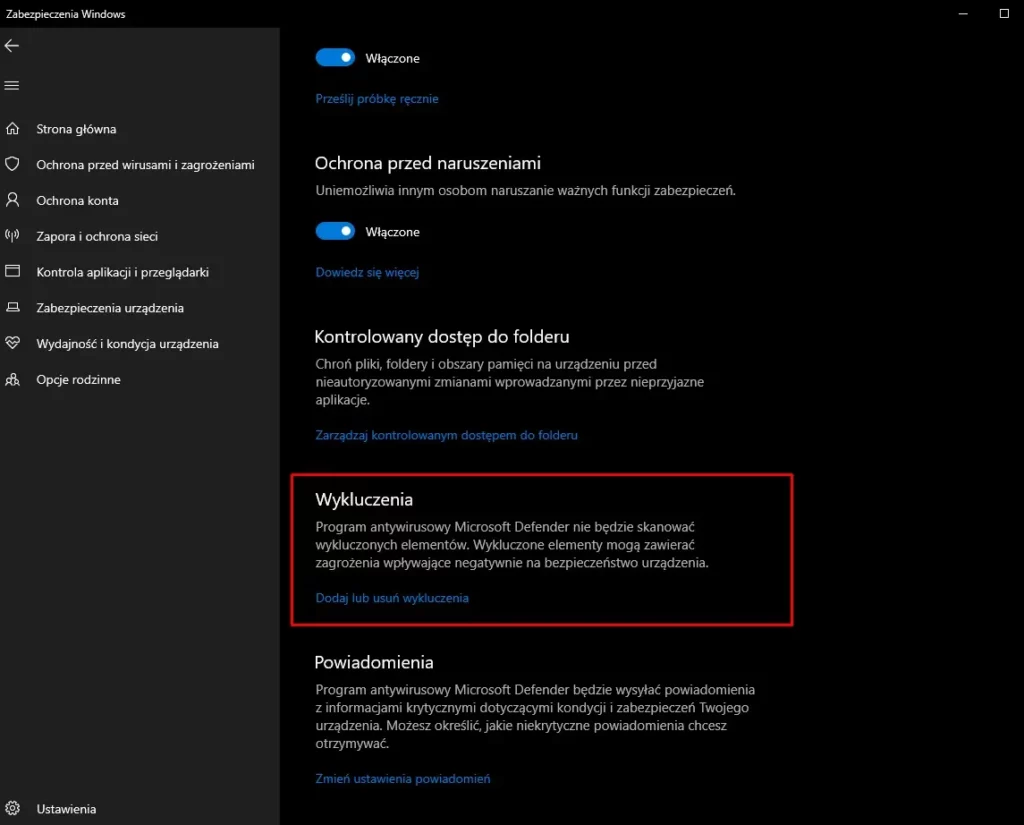
Możliwe jest również dodanie wykluczeń do Windows Defendera. W ustawieniach ochrony przed wirusami i zagrożeniami można dodać foldery lub pliki, które mają być pomijane podczas skanowania. Jest to przydatne, jeśli wiadomo, że pewne pliki lub programy nie są zagrożeniem, ale powodują nadmierne użycie zasobów podczas skanowania.
Edycja rejestru lub grupowych polityk
Jeżeli powyższe działania nie przyniosły dostatecznych rezultatów to dla bardziej zaawansowanych użytkowników dostępna jest również możliwość edycji rejestru systemowego lub użycie lokalnych grupowych polityk do dezaktywacji Windows Defendera. Te metody wymagają większej wiedzy i ostrożności, gdyż nieprawidłowe ich zastosowanie może prowadzić do problemów z systemem.
Poniżej przedstawimy wyłączenie antimalware service executable przy pomocy edytora rejestru. Przed wprowadzeniem zmian sugerujemy utworzenie kopii zapasowej systemu Windows. Jednocześnie przypominamy, że każde zmiany w rejestrze systemu mogą powodować jego błędne działanie czy nawet uszkodzenie.
Krok 1: Należy włączyć edytor rejestru, klikając skrót klawiszowy CTRL + Windows i wpisując regedit
Krok 2: Należy wejść w ścieżkę HKEY_LOCAL_MACHINE\SOFTWARE\Microsoft\Windows Defender
Krok 3: Należy kliknąć w pole DisableAntiSpyware i wybrać wartość 1;
Krok 4: Jeżeli nie mamy powyższej wartości należy po prawej stronie kliknąć prawy przycisk myszy, wybrać „nowy” i „Wartość DWORD 32-bitowa”
Krok 5: W pole należy wpisać wartość DisableAntiSpyware i wybrać wartość 1
Krok 6: Należy kliknąć OK i uruchomić ponownie komputer
Alternatywy i rozwiązania dla Antimalware Service Executable – Co dalej po wyłączeniu?
Po podjęciu decyzji o wyłączeniu Antimalware Service Executable (MsMpEng.exe), istotne jest znalezienie skutecznych alternatyw, które zapewnią ochronę komputerowi. Wybór odpowiedniego oprogramowania antywirusowego powinien być przemyślany, z uwzględnieniem zarówno skuteczności ochrony, jak i wpływu na wydajność systemu. Oto kilka opcji i rozwiązań, które można rozważyć:
Inne programy antywirusowe
Istnieje wiele renomowanych rozwiązań antywirusowych dostępnych na rynku. Przed wyborem konkretnego programu warto sprawdzić recenzje i wyniki testów niezależnych laboratoriów. Dla użytkowników poszukujących mniej zasobożernych rozwiązań, dostępne są programy antywirusowe zaprojektowane tak, aby minimalizować wpływ na wydajność systemu.
Zabezpieczenia wbudowane w przeglądarkę
Warto również pamiętać o zabezpieczeniach wbudowanych w nowoczesne przeglądarki internetowe. Google Chrome, Mozilla Firefox, czy Microsoft Edge posiadają wbudowane mechanizmy ochrony przed phishingiem i złośliwym oprogramowaniem, które mogą stanowić dodatkową warstwę bezpieczeństwa.
Rozwiązania bazujące na chmurze
Niektóre nowoczesne rozwiązania antywirusowe korzystają z mocy obliczeniowej chmury, dzięki czemu obciążenie lokalnego systemu jest minimalne.
Ustawienia firewalla i zabezpieczenia sieciowe
Oprócz oprogramowania antywirusowego, ważne jest również odpowiednie skonfigurowanie firewalla oraz innych ustawień bezpieczeństwa sieciowego. Utrzymanie aktualnych patchy bezpieczeństwa systemu operacyjnego i aplikacji jest również kluczowe.
Zdrowy sceptycyzm i dobre praktyki online
Ostatecznie, jednym z najważniejszych elementów ochrony jest świadome korzystanie z Internetu. Unikanie podejrzanych stron, nieotwieranie załączników od nieznajomych i regularne tworzenie kopii zapasowych danych to praktyki, które znacznie zwiększają bezpieczeństwo.
Przed wyłączeniem Antimalware Service Executable warto zastanowić się, czy te działania nie będą miały większego wpływu na bezpieczeństwo niż potencjalne korzyści wynikające z odzyskania zasobów systemowych. Bezpieczeństwo cyfrowe powinno być zawsze priorytetem.